Το κορυφαίο 3 Time Lapse Video Maker για να επιταχύνει το βίντεό σας
Είναι δυνατή η κατασκευή μιας ταινίας time-lapse με πολλές διαφορετικές μεθόδους και υπάρχουν πολλοί περισσότεροι τρόποι με τους οποίους μπορείτε να προσαρμόσετε τη διαδικασία. Η παραγωγή ταινιών time-lapse υψηλής ποιότητας μπορεί να είναι προκλητική λόγω του υψηλού επιπέδου των απαιτούμενων τεχνικών δεξιοτήτων και των πολλών ρυθμίσεων, εργαλείων και παραγόντων που πρέπει να λάβετε υπόψη. Θα καλύψουμε όλη τη διαδικασία, από την αρχή μέχρι το τέλος, αν θέλετε να μάθετε πώς να φτιάξετε ένα time-lapse βίντεο ή πώς να δημιουργήσετε μια ταινία time-lapse.
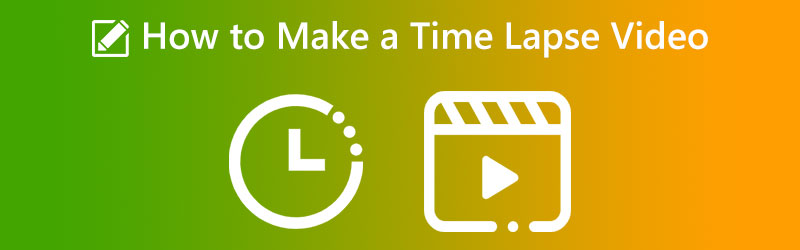

Μέρος 1: Τι σημαίνει Time Lapse
Ο πρωταρχικός σκοπός του εφέ time-lapse είναι να μεταφέρει το πέρασμα του χρόνου μέσω μιας συγκεκριμένης ταινίας με κάποιο τρόπο. Το βίντεο που τραβήχτηκε έχει ένα εφέ που το κάνει να φαίνεται σαν να υπάρχει θάμπωμα ταχείας κίνησης. Απαιτείται μια εξαιρετικά εξειδικευμένη κάμερα για τη δημιουργία ταινιών time-lapse, οι οποίες χρησιμοποιούνται συχνά στην παραγωγή ντοκιμαντέρ για τη φύση, διαφημίσεις και ταινίες. Απαιτείται μια εξαιρετικά εξειδικευμένη κάμερα για τη δημιουργία ταινιών time-lapse, οι οποίες χρησιμοποιούνται συχνά στην παραγωγή ντοκιμαντέρ για τη φύση, διαφημίσεις και ταινίες. Θα διαπιστώσετε ότι οι περισσότερες από τις βιντεοκάμερες υψηλής τεχνολογίας που πωλούνται στην αγορά σήμερα είναι εξοπλισμένες με λειτουργία εγγραφής time-lapse εάν ερευνήσετε το θέμα.
Θα μπορείτε να δημιουργήσετε τη δική σας ταινία time-lapse χρησιμοποιώντας αυτή τη μέθοδο. Ωστόσο, τα πιο πρόσφατα χρόνια, ήταν εφικτό να χρησιμοποιηθούν ψηφιακές φωτογραφικές μηχανές για τη συλλογή φωτογραφιών και στη συνέχεια να δημιουργηθεί μια ταινία time-lapse με τη βοήθεια λογισμικού time-lapse.
Μέρος 2: Πώς να δημιουργήσετε ένα βίντεο με καθυστέρηση
Ακολουθεί μια λίστα με ορισμένες μεθόδους με τις οποίες μπορείτε να δημιουργήσετε μια ταινία time-lapse σε διάφορες πλατφόρμες.
1. iPhone
Γενικά, η κάμερα που βρίσκεται στο iPhone είναι από τις καλύτερες που μπορείτε να βρείτε σε φορητή συσκευή. Είναι παρόμοιο με τις κάμερες που βρίσκονται σε πολλές κάμερες υψηλότερου επιπέδου point-and-shoot. Έχει έναν απίστευτο αριθμό χαρακτηριστικών, ένα από τα οποία είναι η ικανότητα παραγωγής ταινιών time-lapse. Η χρήση του ενσωματωμένου μοντέλου time-lapse καθιστά εξίσου απλή τη λήψη μιας ταινίας σε iPhone όσο και τη λήψη ενός βίντεο time-lapse χρησιμοποιώντας το μοντέλο. Μπορεί να αναλύσει τη διαδικασία δημιουργίας time-lapse στο βίντεό σας στα ακόλουθα πέντε εύκολα βήματα:
Βήμα 1: Εκκινήστε την Κάμερα στο iPhone σας και σύρετε προς τα δεξιά μέχρι το Time Lapse εμφανίζεται η επιλογή. Θα ρυθμίσει τη λειτουργία λήψης με time-lapse.
Βήμα 2: Μπορείτε να προσαρμόσετε την εστίαση και το σημείο έκθεσης για το τμήμα της σκηνής που θέλετε να τραβήξετε πατώντας στην οθόνη σε αυτήν την περιοχή.
Βήμα 3: Όταν είστε έτοιμοι να ξεκινήσετε τη δημιουργία του time-lapse βίντεο, πρέπει να πατήσετε το κόκκινο κουμπί εγγραφής. Κάντε κλικ στο κόκκινο εικονίδιο εγγραφής για να τερματίσετε την εγγραφή. Το βίντεο θα γίνει αυτόματα μικρότερο και θα αποθηκευτεί στο ρολό της κάμερας.

2. GoPro
Η GoPro είναι η πρώτη επωνυμία που έρχεται στο μυαλό κάθε φορά που συζητείται το θέμα των καμερών δράσης. Αυτή η εταιρεία παρέχει με συνέπεια τις πιο προηγμένες κάμερες δράσης της αγοράς. Βρίσκεται πάντα στην αιχμή των νέων τεχνικών εξελίξεων. Η GoPro παρέμεινε η πιο δημοφιλής μάρκα καμερών δράσης υψηλής ποιότητας για διάφορους λόγους, συμπεριλαμβανομένου αυτού. Το gadget είναι μια φωτογραφική μηχανή που είναι ταυτόχρονα κομψή και μικρή και σας παρέχει φωτογραφίες και ταινίες υψηλής ποιότητας.
Επιπλέον, είναι αδιάβροχο και μακράς διαρκείας ως αποτέλεσμα της στιβαρής κατασκευής και σχεδίασής του. Είναι ένα μάθημα για τη δημιουργία μιας ταινίας time-lapse με GoPro.
Βήμα 1: Μπορείτε να ξεκινήσετε την εγγραφή πατώντας το επάνω κουμπί κλείστρου.
Βήμα 2: Θα εμφανίζει την ποσότητα του χρονικού διαστήματος που αποκτήθηκε στην οθόνη της κάμερας μαζί με έναν μετρητή χρόνου που υποδεικνύει πότε η κάμερα τραβά ενεργά πλάνα. Και θα υποδεικνύεται από το κόκκινο LED που αναβοσβήνει στην κάμερα.
Βήμα 3: Πρέπει να κάνετε ξανά κλικ στο επάνω κουμπί κλείστρου για να ακυρώσετε την εγγραφή.

3. Μετατροπέας βίντεο Vidmore
Ενδέχεται να βασίζεστε σε λογισμικό εάν δεν έχετε ένα gadget υψηλής τεχνολογίας όπως η GoPro ή μια κινητή συσκευή που παράγει timelapse. Με αυτό, Μετατροπέας βίντεο Vidmore είναι η πιο εναλλακτική και εύχρηστη λύση. Είναι λογισμικό που μπορεί να χρησιμοποιηθεί σε υπολογιστές με διάφορα λειτουργικά συστήματα, συμπεριλαμβανομένων των Windows και Mac. Το Movie Speed Controller του εργαλείου μπορεί να σας βοηθήσει να επιταχύνετε ένα βίντεο για ταχύτερη προβολή. Προσφέρει ταχύτητες μειωμένες από το ένα τέταρτο της ταχύτητας έως το οκτώ τοις εκατό της αρχικής.
Ας υποθέσουμε ότι θέλετε να προσθέσετε ένα εφέ επιτάχυνσης στα βίντεό σας. Σε αυτήν την περίπτωση, το καλύτερο στοίχημά σας είναι να χρησιμοποιήσετε το Vidmore Video Converter, μια λύση all-in-one για αυτόν τον σκοπό, αντί να παίζετε απλώς τις ταινίες πολύ γρήγορα.
Μπορείτε επίσης να προσαρμόσετε τις ρυθμίσεις εικόνας και ήχου. Μπορείτε να αυξήσετε την ένταση ή να παρακάμψετε σε ένα συγκεκριμένο σημείο της εγγραφής. Παρόλο που η διαδικασία επεξεργασίας μπορεί να υποβαθμίσει κάπως την ποιότητα του βίντεό σας, δεν χρειάζεται να ανησυχείτε μήπως χάσετε κάποιο από αυτά.
Βήμα 1: Η λήψη του Vidmore Video Converter, η εγκατάσταση του στη συσκευή σας και η ενεργοποίησή του είναι οι τρεις μέθοδοι που πρέπει να εκπληρώσετε. Μπορείτε να το χρησιμοποιήσετε στη συσκευή σας.
Από το Εργαλειοθήκη μενού, επιλέξτε Ελεγκτής ταχύτητας βίντεο για να αλλάξετε την ταχύτητα βίντεο. Επιταχύνει ή επιβραδύνει τον ρυθμό της ταινίας σας.
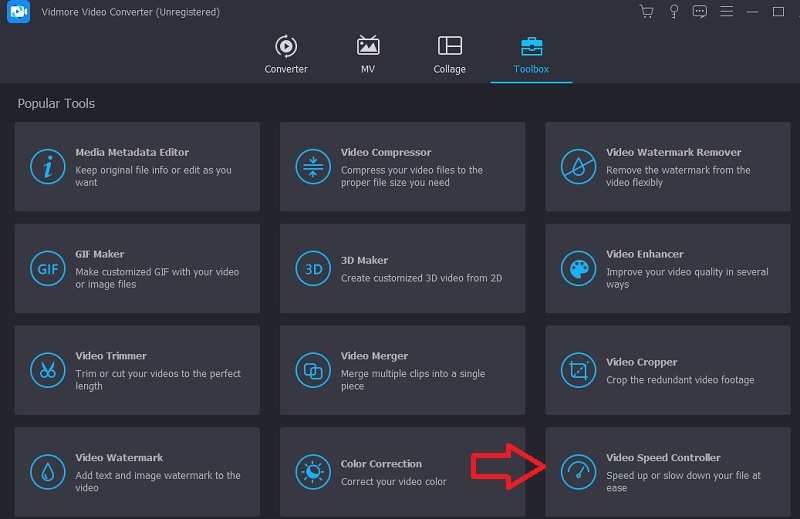
Αφού επιλέξετε Ελεγκτής ταχύτητας βίντεο από την πλαϊνή μπάρα, χτυπήστε το + συνδεθείτε στο κέντρο της οθόνης για προσθήκη στην τρέχουσα ρύθμιση.
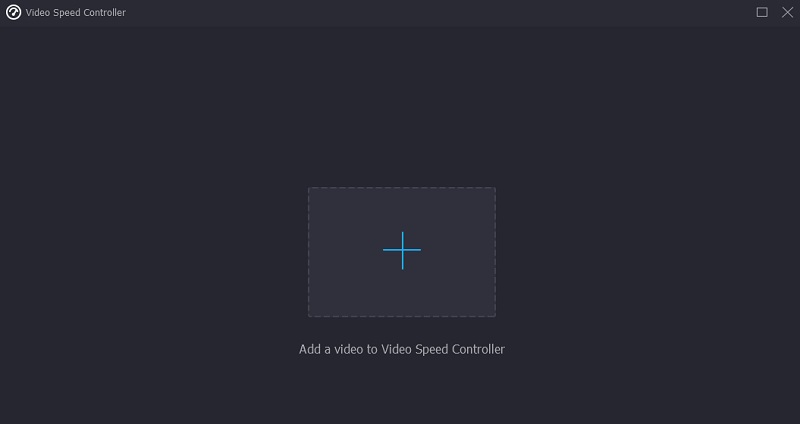
Βήμα 2: Μόλις τελειώσει, ένα αναπτυσσόμενο μενού με διάφορες επιλογές ταχύτητας για το βίντεο θα εμφανιστεί κάτω από το κλιπ. Πατώντας απλά ένα κουμπί, μπορείτε να επιλέξετε το επίπεδο δυσκολίας του παιχνιδιού και τον ρυθμό που θέλετε να παίξετε.
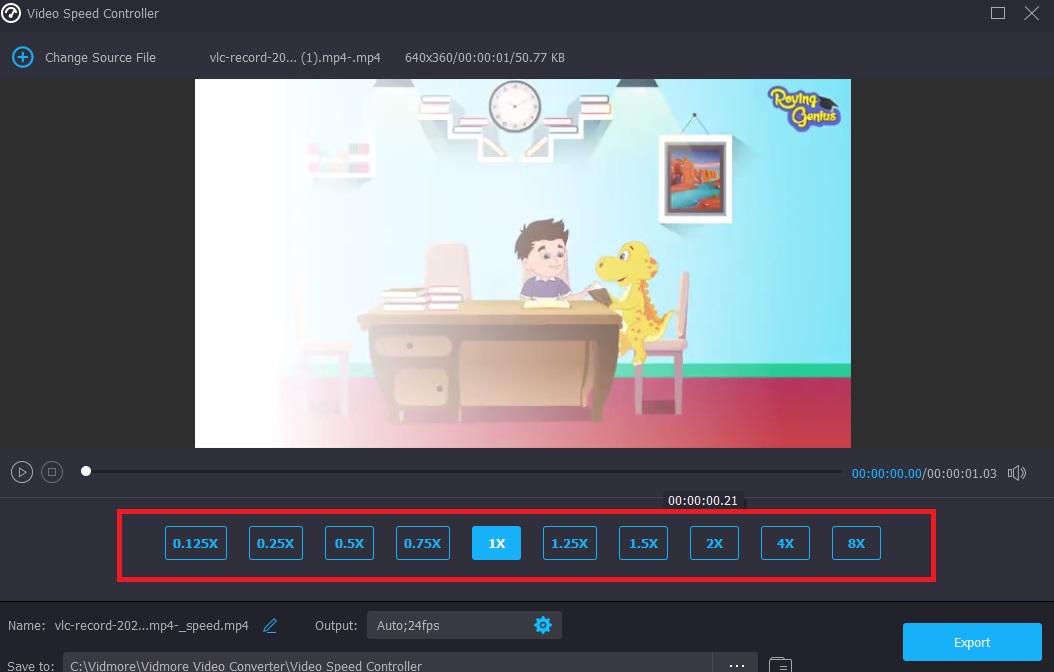
Εάν κάνετε κλικ στο Ρυθμίσεις καρτέλα, μπορείτε επίσης να αλλάξετε την ποιότητα του αρχείου σας. Αγγίξτε την καρτέλα για να το κάνετε αυτό. Μπορείτε να αλλάξετε τον ρυθμό καρέ, την ανάλυση και άλλα πράγματα. Εάν δεν σκοπεύετε να αλλάξετε κάποια από αυτές τις ρυθμίσεις σύντομα, μπορείτε να προχωρήσετε και να τις μετατρέψετε.
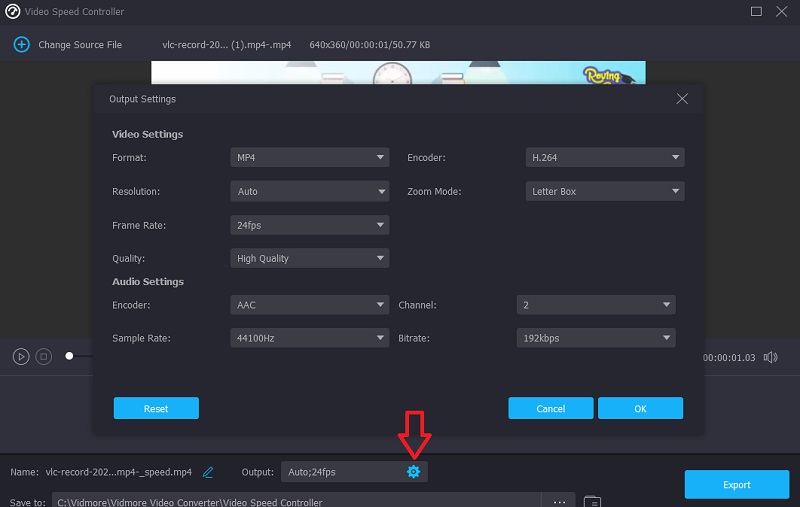
Βήμα 3: Για να ξεκινήσετε τη διαδικασία εξαγωγής, κάντε κλικ στο κουμπί Εξαγωγή. Στη συνέχεια, περιμένετε μέχρι να ολοκληρωθεί η διαδικασία πριν συνεχίσετε.
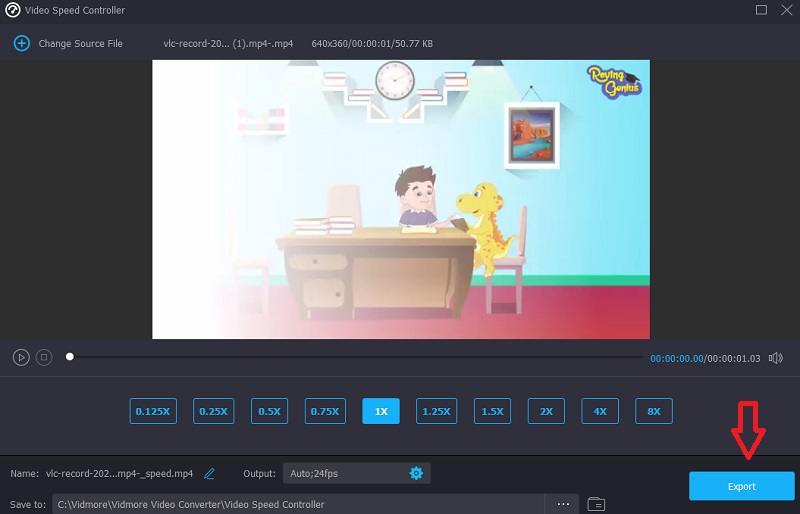
Μέρος 3: Συχνές ερωτήσεις σχετικά με τη δημιουργία ενός βίντεο με καθυστέρηση
Πόσα καρέ ανά δευτερόλεπτο έχει ένα βίντεο με time-lapse;
Ένας ρυθμός καρέ 30 καρέ ανά δευτερόλεπτο είναι τυπικός για ταινίες με time-lapse. Μπορείτε να προσαρμόσετε τον ρυθμό καρέ του βίντεο στο post-production. Ωστόσο, πρέπει να σκεφτείτε την ταχύτητα δράσης που συμβαίνει στην κάμερα, διαφορετικά θα έχετε πολλές στατικές εικόνες.
Πώς κάνουν οι φωτογράφοι βίντεο με χρονικά λάθη;
Οι φωτογράφοι καταγράφουν πολλές εικόνες και στη συνέχεια τις επεξεργάζονται σε κινούμενη εικόνα χρησιμοποιώντας ένα πρόγραμμα επεξεργασίας βίντεο. Ένας ρυθμός καρέ 30 καρέ ανά δευτερόλεπτο είναι τυπικός για ταινίες με time-lapse.
Είναι η λήψη time-lapse καλύτερη από τα βίντεο που έχουν επιταχυνθεί;
Τόσο οι ταινίες time-lapse όσο και οι ταινίες με ταχύτητα έχουν πολλές πρακτικές εφαρμογές. Η μαγνητοσκόπηση μιας λήψης μπορεί να είναι η ιδανική λύση εάν θέλετε να τραβήξετε για περίπου 30 λεπτά. Η φωτογραφία time-lapse είναι ο τρόπος που πρέπει να ακολουθήσετε όταν φωτογραφίζετε για μεγάλες χρονικές περιόδους.
συμπεράσματα
Τώρα που ξέρετε τι time-lapse είναι, τώρα μπορείτε να δημιουργήσετε ένα! Μπορείτε να προσθέσετε μπαχαρικά στα βίντεό σας χρησιμοποιώντας έναν από τους παραγωγούς βίντεο time-lapse που αναφέρονται παραπάνω. Εάν δεν έχετε επαρκή χώρο αποθήκευσης, μπορείτε να βασιστείτε σε ένα λογισμικό όπως το Vidmore Video Converter για να επιταχύνετε την αναπαραγωγή των ταινιών σας.


